❓چگونه روی هارد اکسترنال پسوورد بگذاریم؟
هاردهای اکسترنال امکان جابه جایی دارند و به راحتی به کمک هارد ها می توانیم اطلاعات را جابه جا کنیم. اما امنیت اطلاعات هارد اکسترنال مساله بسیار مهمی است. از آنجایی که رمزگذاری روی هارد اکسترنال روشی کاملا ایمن و موثر به جهت جلوگیری از سرقت اطلاعات می باشد یادگیری آن برای تمامی افراد الزامی است. پس به شما پیشنهاد میکنیم به جهت یادگیری نحوه ی رمزگداری روی هارد اکسترنال تا انتهای این مطلب با رایانه کمک همراه باشید. همچنین برای بررسی سلامت هارد خود میتوانید از ابزارها و نرم افزار های تست سلامت هارد استفاده کنید.
✴️✴️ تماس با کارشناسان فنی رایانه کمک : ☎️از طریق تلفن ثابت 9099071540 و 📱 از طریق موبایل 0217129
آنچه در این مقاله می خوانیم:
✅علت رمز گذاشتن روی هارد اکسترنال
✅رمزگذاری روی هارد اکسترنال در ویندوز 10
✅غیر فعال کردن بیت لاکر بر روی هارد اکسترنال
✅رمزگذاری هارد اکسترنال با VeraCrypt
✅رمز گذاشتن روی هارد اکسترنال از طریق BitLocker
✅روش رمز گذاشتن روی هارد اکسترنال از طریق نرم افزار جانبی
✅رمزگذاری هارد اکسترنال وسترن دیجیتال
✅نحوه رمز گذاری روی هارد اکسترنال my passport
✅رمزگذاری هارد اکسترنال adata
✅رمز گذاشتن روی هارد اکسترنال سیلیکون پاور
✅پاسخ به سوالات متداول کاربران در رابطه با رمزگذاری روی هارد اکسترنال
✅سخن پایانی
علت رمز گذاشتن روی هارد اکسترنال
یکی از مهمترین ویژگی های هاردهای اکسترنال قابلیت جابجایی آسان آن ها میباشد این امر ممکن است امنیت هاردها را به خطر بیاندازد، در حقیقت رمزگذاری بر روی هاردهای اکسترنال روشی است که هارد را در برابر هکرها یا سوءاستفاده ی افراد سودجو محافظت خواهد کرد. معمولا رمز گذاری بر روی هاردهای اکسترنال توسط نرم افزار یا دیگر روشها انجام خواهد شد. میتوانید با خیالی آسوده هارد اکسترنال قفل دار را جابجا نمایید.
از آنجایی که عملیات رمزگذاری بر روی هارد یا فلش فرآیندی نرم افزاری میباشد شما میتوانید تمامی هارد دیسک های خود را رمزگذاری نمایید. بعبارت دیگر رمزگذاری هارد اکسترنال Seagate ، سیلیکون پاور، adata، وسترن دیجیتال و... بسادگی امکانپذیر خواهد بود.
رمزگذاری روی هارد اکسترنال در ویندوز 10
در ادامه به بهترین روشهای رمزگذاری روی هارد اکسترنال در ویندوز 10 پرداخته ایم.
رمزگذاری هارد اکسترنال با BitLocker
برنامه ی BitLocker (بیت لاکر) برای کاربران نسخه های Pro و Enterprise ویندوز قابل دسترسی میباشد در واقع این برنامه به کاربران این امکان را میدهد تا رمز گذاری روی هارد اینترنال و اکسترنال را به سهولت انجام دهند. جهت رمزگذاری به این روش کافی است طبق مراحل ذیل پیش بروید.
1-در قدم اول هارد اکسترنال خود را به سیستم متصل کرده و منتظر باشید که کامپیوتر حافظه ی جانبی را شناسایی کند.
2-حال به This PC یا My Computer مراجعه نمایید.
3-بر روی هارد دیسک خود راست کلیک کرده و از منوی نمایش داده شده گزینه ی Turn on BitLockerرا انتخاب کنید.
بیشتر بخوانیم: هارد دیسک کامپیوتر چیست؟ و چگونه کار میکند؟
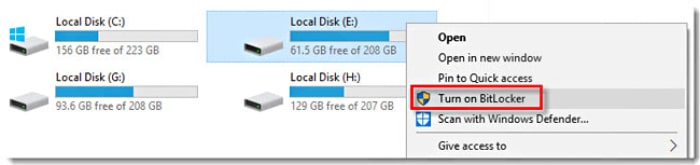
4-در پنجره ی نمایش داده شده تیک گزینه ی Use a password to unlock the drive را فعال کنید.
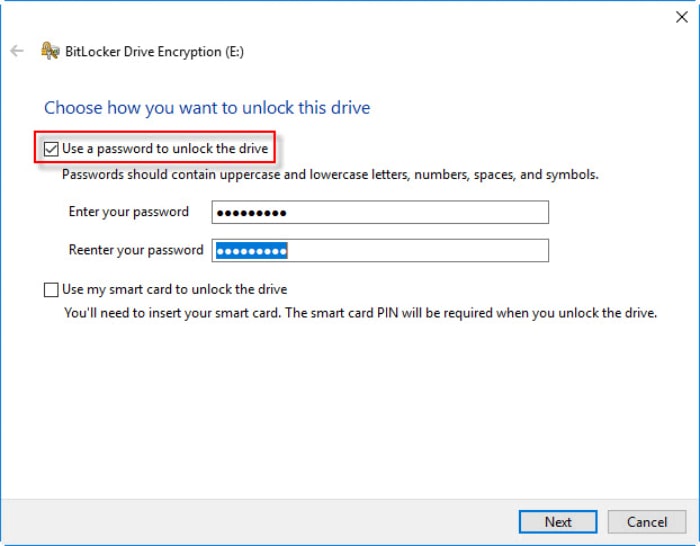
5-حال لازم است در فیلدهای مربوط به Enter your password وReenter your password رمز عبور خود را وارد کرده و بر روی گزینه ی Next کلیک نمایید. توجه داشته باشید که رمز عبور انتخابی باید حداقل دارای 8 کاراکتر باشد.
6-در این مرحله از شما خواسته میشود که به جهت بازیابی رمز عبور (recovery key) روشی را انتخاب نمایید.
بعنوان مثال می توانید با انتخاب گزینه ی Save to a file کلید بازیابی را در قالب فایلی متنی در سیستم خود ذخیره نمایید، یا با انتخاب گزینه ی save to your Microsoft account از حساب کاربری مایکروسافت به جهت بازیابی رمزعبور کمک بگیرید. با انتخاب گزینه ی مورد نظر بر روی دکمه ی Next کلیک کنید.
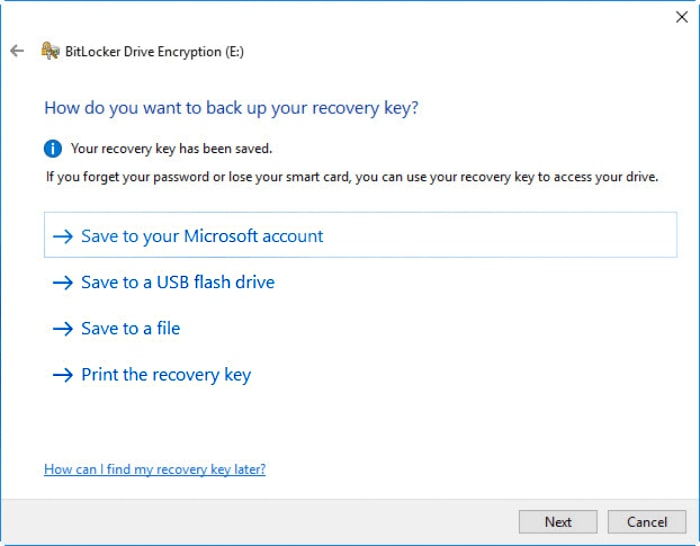
7- حال لازم است گزینه ی Compatible را بعنوان حالت رمزگذاری هارد انتخاب کرده و سپس گزینه ی Next را انتخاب نمایید.
8- اکنون بر روی گزینه ی Start Encryption کلیک نمایید تا رمزگذاری هارد اکسترنال آغاز شود.
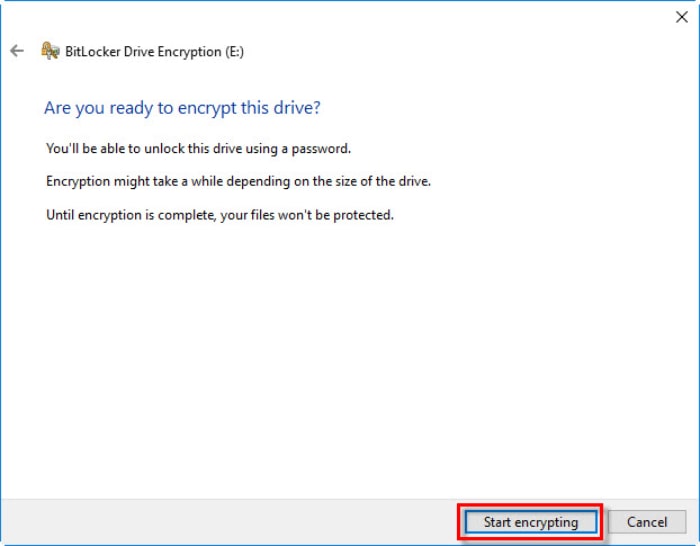
با پایان مراحل رمزگذاری که ممکن است مدتی طول بکشد قفل شدن هارد اکسترنال با موفقیت انجام شده و شما با هر بار اتصال هارد به سیستم لازم است به جهت دسترسی به اطلاعات آن رمز عبور را وارد نمایید در غیر اینصورت قادر نخواهید بود به اطلاعات هارد اکسترنال دسترسی پیدا کنید.
غیر فعال کردن بیت لاکر بر روی هارد اکسترنال
گاهی اوقات ممکن است به دلایل مختلف قصد داشته باشید رمز هارد اکسترنال را حذف نمایید و به بازیابی اطلاعات هارد بپردازید. باید بدانید که حذف پسورد هارد به صورت مستقیم امکانپذیر نیست شما میتوانید برای حذف رمزگذاری بیت لاکر از طریق ذیل اقدام نمایید.
-به بخش کنترل پنل (Control Panel) ویندوز وارد شوید.
-حال بر روی گزینه ی System and Security کلیک نمایید.
-اکنون باید بر روی گزینه ی BitLocker Drive Encryption کلیک کنید.
-در پنجره ی جدید میتوانید درایورهای کامپیوتر را مشاهده نمایید، با پیدا کردن هارد درایو مربوطه گزینه ی Unlock Drive را انتخاب نمایید.
-رمز عبور هارد دیسک را وارد کرده و گزینه ی Unlock را انتخاب کنید.
-حال بر روی گزینه ی Turn Off BitLocker کلیک نمایید.
-در پنجره ی جدید با انتخاب گزینه ی Decrypt Drive رمز هارد اکسترنال حذف خواهد شد.
-با انجام مراحل بالا برنامه ی BitLocker را غیرفعال کرده و رمز هارد اکسترنال برداشته خواهد شد.
پیشنهاد مطلب: تو قرن 21 همه لازم مهارت های اولیه کامپیوتر و بلد باشند آموزش کامپیوتر در منزل رو از دست نده.
رمزگذاری هارد اکسترنال با VeraCrypt
روش دیگری که به جهت رمزگذاری هارد اکسترنال در ویندوز 10 میتوانید استفاده کنید نرم افزار VeraCrypt میباشد.
1.در قدم اول برنامه ی VeraCrypt را دانلود کرده و بر روی سیستم خود نصب کنید.
2.حال هارد اکسترنال را به سیستم متصل نمایید.
3.اکنون باید بر روی دکمه ی Create Volume کلیک کنید.
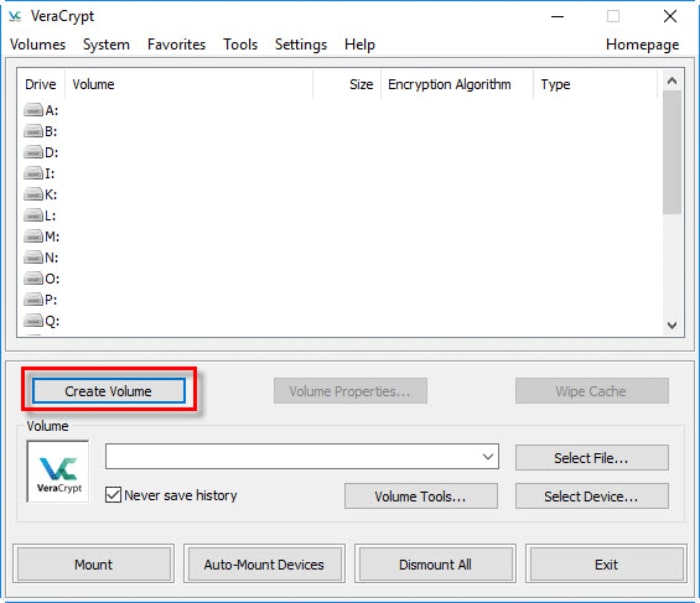
4.تیک گزینه ی Encrypt a non-system partition را فعال کرده و سپس بر روی گزینه ی Next کلیک نمایید.
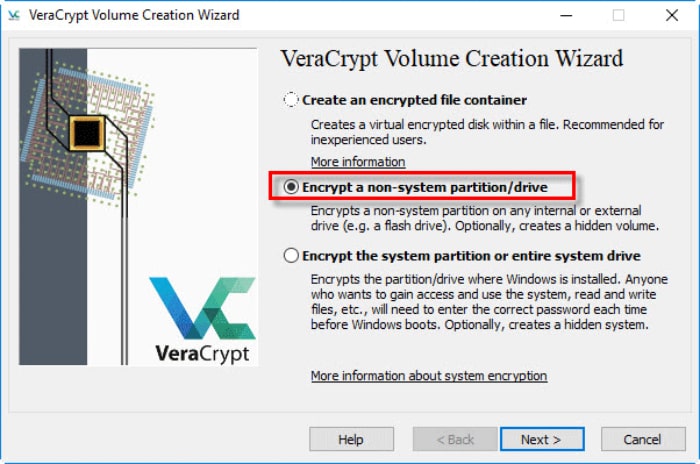
5.با انتخاب حجم استاندارد برای VeraCrypt بر روی گزینه ی Next کلیک کنید.
6.در پنجره ی نمایش داده شده بر روی گزینه ی Select Devices کلیک نمایید.
7.حال در پنجره ی جدید پارتیشن مخصوص هارد اکسترنال خود را انتخاب کرده و گزینه ی OK را انتخاب کنید.
8.در این مرحله از شما خواسته میشود تا روشی را به جهت تعیین رمزگذاری هارد دیسک اکسترنال انتخاب نمایید. در این بخش با 2 گزینه به شرح ذیل رو به رو خواهید بود:
·Create encrypted volume and format it
با انتخاب این گزینه تمامی داده های ذخیره شده بر روی هارد اکسترنال پیش از رمزگذاری حذف خواهد شد.
·Encrypt partition in place
با انتخاب این گزینه بدون حذف اطلاعات، هارد اکسترنال به همراه تمامی اطلاعات و داده های ذخیره شده بر روی آن رمزگذاری خواهد شد.
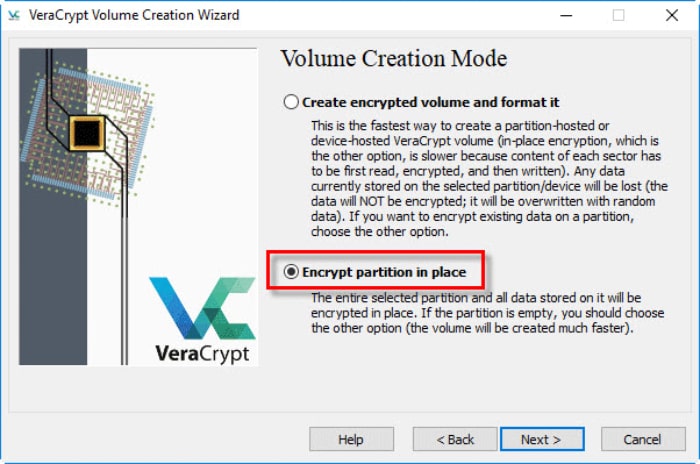
9-با فعال کردن تیک یکی از دو گزینه ی فوق بر روی Next کلیک نمایید.
10-حال در فیلد مربوط به password رمز عبوری قوی انتخاب کرده و سپس گزینه ی Next را انتخاب کنید.
11- در پنجره ی جدید نوار سبز رنگی را میبینید که باید تا تکمیل شدن آن صبر نمایید تا رمزگذاری کامل شود.
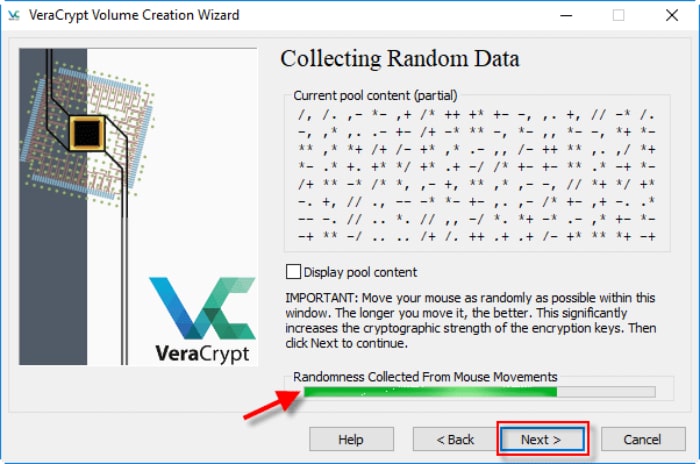
توجه داشته باشید که برای استفاده از هارد اکسترنالهایی که بدین صورت رمزگذاری شده اند باید برنامه ی VeraCrypt را بر روی سیستم خود داشته باشید و طبق مراحل ذیل پیش بروید:
-برنامه ی VeraCrypt را اجرا کرده و هارد را به سیستم متصل نمایید.
-با انتخاب درایور مورد نظر بر روی گزینه ی Select Devices کلیک کنید.
-در پنجره ی جدید با انتخاب پارتیشن دیسک سخت خارجی بر روی گزینه ی OK کلیک نمایید.
-حال بر روی گزینه ی Mount که در سمت چپ و پایین صفحه قرار دارد کلیک کنید.
-در پنجره ی باز شده رمز عبور هارد اکسترنال را وارد کرده و گزینه ی OK را انتخاب نمایید.
-با انجام مراحل بالا هارداکسترنال باز خواهد شد.
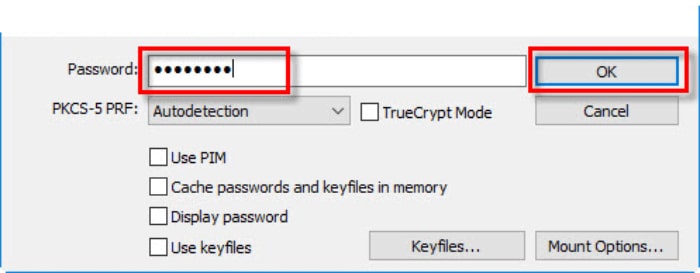
رمز گذاشتن روی هارد اکسترنال از طریق BitLocker
برای رمزگذاری هارد اکسترنال با استفاده از BitLocker در ویندوز، می توانید مراحل زیر را دنبال کنید:
1. ابتدا باید هارد اکسترنال خود را به پورت USB کامپیوتر متصل کنید سپس در فایل اکسپلورر ویندوز، به بخش 'This PC' بروید و هارد اکسترنال متصل شده را پیدا کنید.
2. سپس بر روی هارد اکسترنال کلیک راست کرده و گزینه 'Turn on BitLocker' را انتخاب کنید.
3. گزینه 'Use a password to unlock the drive' را انتخاب کنید و رمز عبور مورد نظر خود را وارد کنید.
4. رمز عبور را دوباره وارد کنید تا مطمئن شوید که درست تایپ شده است.
5. گزینه های بازیابی به شما امکان می دهد که یک کلید بازیابی ایجاد کنید که در صورت فراموشی رمز عبور می توانید از آن استفاده کنید. این کلید را در جای امنی ذخیره کنید.
6. و پس از تکمیل مراحل بالا، گزینه 'Start encrypting' را انتخاب کنید تا فرآیند رمزگذاری شروع شود.
توجه داشته باشید که فرآیند رمزگذاری ممکن است مدتی طول بکشد، بسته به حجم دادههای موجود بر روی هارد اکسترنال. همچنین، BitLocker تنها در نسخه های خاصی از ویندوز مانند ویندوز 10 پرو، اینترپرایز و Education قابل دسترس است و اگر نسخه ویندوز شما از BitLocker پشتیبانی نمی کند، ممکن است نیاز به استفاده از نرم افزارهای رمزگذاری دیگر داشته باشید.
روش رمز گذاشتن روی هارد اکسترنال از طریق نرم افزار جانبی
برای رمزگذاری هارد اکسترنال با استفاده از نرم افزار، میتوانید از نرم افزارهایی مانند VeraCrypt یا USB Security استفاده کنید. در ادامه قصد دارم تا یک روش کلی برای استفاده از این نوع نرم افزارها را به شما کاربران رایانه کمک آموزش بدهم.
1. ابتدا نرم افزار مورد نظر خود را دانلود و نصب کنید و هارد اکسترنال خود را به کامپیوتر متصل کنید.
2. سپس نرم افزار را باز کنید و هارد اکسترنال خود را در برنامه انتخاب کنید.
3. به بخش تنظیمات امنیتی یا Security در نرم افزار بروید و گزینه ای برای رمزگذاری یا تغییر رمز عبور را پیدا کنید. سپس رمز عبور مورد نظر خود را وارد کنید و تأیید کنید.
4. پس از تنظیم رمز عبور، تغییرات را ذخیره کنید و در صورت لزوم، هارد را مجدداً راه اندازی کنید.
این روش ها ممکن است بسته به نرم افزار و مدل هارد اکسترنال متفاوت باشد، بنابراین توصیه می شود که دستورالعمل های خاص نرم افزار یا دستگاه خود را برای دستورالعمل های دقیق تر مطالعه کنید. همچنین، مطمئن شوید که رمز عبور خود را در جای امنی یادداشت کرده اید تا در صورت فراموشی بتوانید به آن دسترسی داشته باشید
رمزگذاری هارد اکسترنال وسترن دیجیتال
WD Security نرم افزار رمزگذاری روی هارد اکسترنال بوده که توسط شرکت وسترن دیجیتال طراحی و عرضه شده است. از این برنامه میتوانید در سیستم عاملهای ویندوز، مک و ویستا و نسخه های مختلف ویندوز (7، 8 و 10) استفاده نمایید.
برای رمزگذاری با این نرم افزار به طریق ذیل عمل کنید:
-در قدم اول هارد را به کامپیوتر متصل کنید.
-حال از طریق منوی Start به بخش All programs وارد شوید.
-فولدر Western Digital را باز کنید.
-گزینه ی WD Apps را انتخاب کرده و بر روی گزینه ی WD Security کلیک نمایید.
-در صفحه ی جدید میتوانید از بخش بالای صفحه هاردی که قصد رمزگذاری بر روی آن را دارید انتخاب کنید.
-در بخش Password و Verify Password رمز عبور مورد نظر خود را وارد نمایید.
-لازم به ذکر است در بخش Password Hint میتوانید متنی کوتاه وارد کرده تا در صورت فراموشی رمز عبور به شما در یادآوری آن کمک کند.
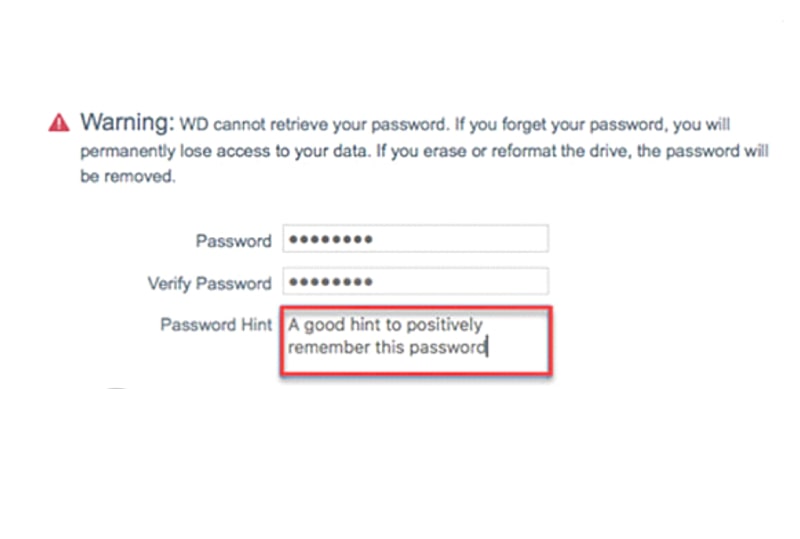
در آخر با انتخاب گزینه ی Set Password توانسته اید بر روی هارد اکسترنال خود رمزگذاری کنید.
نحوه رمز گذاری روی هارد اکسترنال my passport
لازم است بدانید نرم افزار WD Security بر روی تمامی محصولات وسترن دیجیتال اجرا نمیشود از جمله محصولاتی که این نرم افزار بر روی آنها اجرا میشود در ذیل آورده شده است:
My Passport X(WDBCRM, WDBCRM)
My Passport Pro(WDBRNB, WDBRMP)
My Passport Wireless(WDBDAF, WDBK8Z)
My Passport Essential (USB 3.0) (WDBACY, WDBADB)
My Passport Wireless Pro (WDBP2P, WDBSMT, WDBVPL)
رمزگذاری هارد اکسترنال adata
به جهت رمزگذاری بر روی هارد اکسترنال adata میتوانید از نرم افزار HDDtoGO طبق مراحل ذیل استفاده نمایید.
-برنامه ی HDDtoGO را نصب و اجرا کنید.
-در صفحه ی نمایش داده شده از بین گزینه های موجود از سمت چپ گزینه ی Security Setting را انتخاب نمایید.
-در صفحه ی جدید رمز مورد نظر را در فیلد new Password و تکرار آن را نیز در فیلد Confirm New Password وارد کنید.
-میتوانید در بخش New Password Reminder نیز کلماتی را به جهت یادآوری رمز عبور در زمان فراموشی تایپ نمایید.
-بر روی گزینه ی Apply کلیک کرده تا رمزگذاری بر روی هارد اکسترنال اعمال شود.
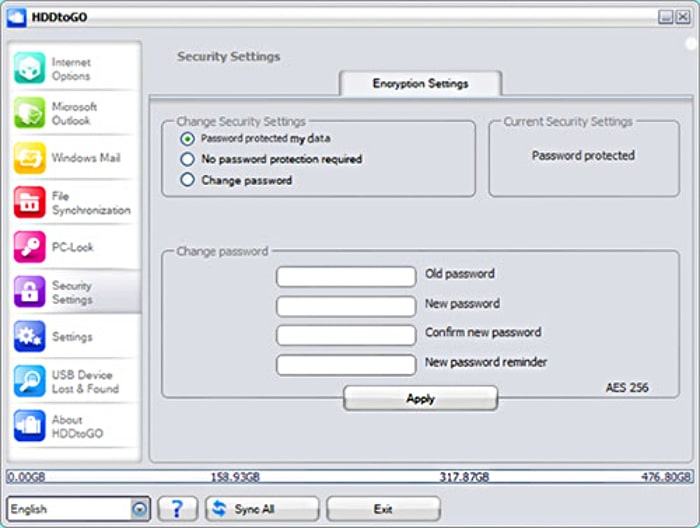
رمز گذاشتن روی هارد اکسترنال سیلیکون پاور
میتوانید با کمک نرم افزار SP Widget بر روی هارد اکسترنال سیلیکون پاور رمزگذاری نمایید. برای رمزگذاری با این برنامه کافی است به طریق ذیل عمل کنید:
-برنامه ی SP Widget را نصب و اجرا کنید.
-حال در صفحه ی برنامه از ستون سمت چپ به بخش Data Encryption بروید.
-در پنجره ی جدید هارد اکسترنال را انتخاب کرده و پسورد مورد نظر خود را وارد نمایید.
پاسخ به سوالات متداول کاربران در رابطه با رمزگذاری روی هارد اکسترنال
در این قسمت به تعدادی از سوالات کاربران در رابطه با پاسخ خواهیم داد. کارشناسان مجرب و متخصص رایانه کمک برای ارائه خدمات کامپیوتری خود از طریق تماس تلفنی و پاسخگویی آنلاین به صورت شبانه روزی آماده پاسخگویی به سوالات شما عزیزان هستند
شما می توانید برای دریافت پاسخ سوال های خود از طریق تلفن های ثابت با شماره 9099071540 و از طریق موبایل با شماره 0217129 با کارشناسان رایانه کمک در ارتباط باشید.
آیا رمزگذاری روی همه هارداکسترنال ها قابل انجام است؟
- بله چرا که فرایند گذاشتن پسورد روی هارددیسک و یا فلش مموری، یک فرایند نرمافزاری است و به هیچ امکان سخت افزاری دیگری نیاز ندارد.
چطور رمز را از هارد اکسترنال برداریم؟
- اگر تصمیم دارید رمز گذاشته شده بر روی هارد را بردارید یا حذف کنید. وارد تنظیمات یا Control Panel شوید، روی BitLocker Drive Encryption کلیک کرده و در صفحه مدیریت رمزگذاری، رمز هارد را وارد کنید و گزینه Unlock را بزنید.
آیا امکان رمزگذاری بر روی هارد بدون برنامه وجود دارد؟
- بله شرکت مایکروسافت در نسخههای پرو و Enterprise ویندوز 10 به بعد قابلیتی به نام BitLocker را به سیستمعاملهای خود اضافه کرده است. با کمک این قابلیت می توانید برای هارد اکسترنال، اینترنال و حتی تک به تک درایورها پسورد و رمز تعریف کنید. پس اگر روی سیستم شما هم ویندوز 10 نصب شده است، بدون نیاز به نصب برنامه دیگری می توانید این کار را انجام دهید

سخن پایانی
ضمن تشکر از همراهی شما تا انتهای این مقاله؛ امیدواریم بعد از مطالعه ی این مطلب توانسته باشید با رمزگذاری روی هارد اکسترنال امنیت هارد دیسک خود را افزایش دهید، چنانچه در روند رمزگذاری با سوال یا مشکلی مواجه شده اید و قادر به اجرای نرم افزاری نبودید میتوانید با کارشناسان رایانه کمک از طریق تلفن ثابت با شماره 909071540 یا از طریق موبایل با 0217129 تماس گرفته و مشکل را برطرف نمایید.
همچنین میتوانید به جهت دانلود رایگان نرم افزارهای کاربردی به سایت دانلود رایانه کمک مراجعه کنید.
قابل توجه شما کاربر گرامی: محتوای این صفحه صرفاً برای اطلاع رسانی است در صورتی که تسلط کافی برای انجام موارد فنی مقاله ندارید حتما از کارشناس فنی کمک بگیرید.